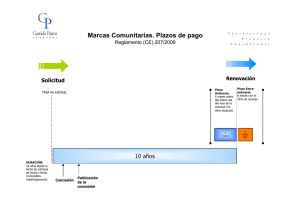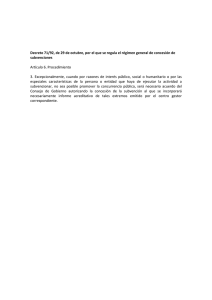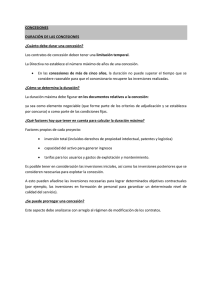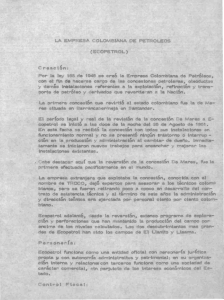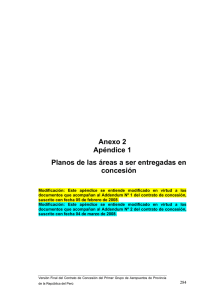ANEXO 39: BARRA DE NAVEGACIÓN
Anuncio
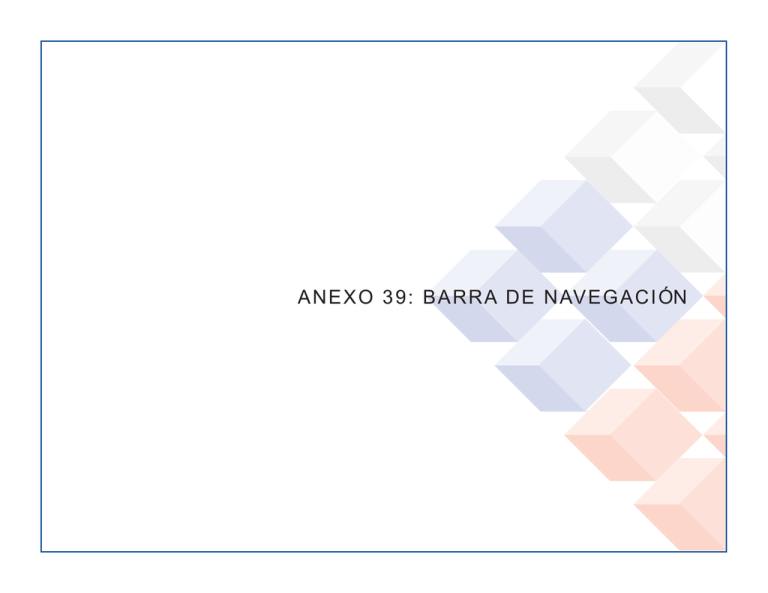
ANEXO 39: BARRA DE NAVEGACIÓN ANEXO 39. PAG. 1 FICHA CONCESIÓN DESCRIPCIÓN DE LA BARRA DE NAVEGACIÓN DESCRIPCIÓN GENERAL FICHA CONCESIÓN La FICHA CONCESIÓN entrega información detallada sobre una concesió específica. En el Sector Superior está compuesta por una tabla con datos generales de la concesión y una barra de navegación. En el Sector Inferior de la ficha se despliegan las pantallas de las opciones seleccionadas en la barra de navegación. En el Sector de la Derecha se muestra la ubicación geográfica (mapa) de la concesión. ANEXO 39. PAG. 2 FICHA CONCESIÓN DESCRIPCIÓN DE LA BARRA DE NAVEGACIÓN OPCIÓN DE MENÚ DESCRIPCIÓN DEL MENÚ La Opción VER LISTADO permite ver el listado de concesiones según los criterios de búsqueda seleccionados previamente (Ver Cap. Pag. ). La Opción VER DECRETO permite ver la imágen escaneada del Decreto creado para una concesión en particular. La Opción ARCHIVO HISTÓRICO permite ver todos los trámites que se han realizado a una concesión en particular. ANEXO 39. PAG. 3 FICHA CONCESIÓN DESCRIPCIÓN DE LA BARRA DE NAVEGACIÓN OPCIÓN DE MENÚ DESCRIPCIÓN DEL MENÚ La Opción VER DETALLE despliega detalladamente todos los antecedentes de una concesión en particular, tales como: Descripción General (Nro. Concesión, Nro Decreto, Fecha de Entrega, Fecha de Derogación, Naturaleza, Objetivos, etc.), Descripción de los Sectores, Vértices, Tramos, Plan de Obras y Mejora fiscal (cuando corresponda). Para desplegar la información el usuario debve hacer click en la flecha situada a la derecha del rótulo titular de cada tabla. ANEXO 39. PAG. 4 FICHA CONCESIÓN DESCRIPCIÓN DE LA BARRA DE NAVEGACIÓN OPCIÓN DE MENÚ DESCRIPCIÓN DEL MENÚ La Opción VER FOTOS permite ver las imágenes (lugar, construcciones, etc) asociadas a una concesión en particular. La Opción VER PLANO muestra el plano (terreno, construcciones, etc.) de una concesión en particular La Opción VER CONCESIÓN permite ver la ubicación geográfica en el mapa de una concesión en particular. ANEXO 39. PAG. 5 FICHA CONCESIÓN DESCRIPCIÓN DE LA BARRA DE NAVEGACIÓN OPCIÓN DE MENÚ DESCRIPCIÓN DEL MENÚ La Opción VER ANTECEDENTES despliega el listado de todos los antecedentes ingresados y solicitados para una concesión en trámite. La Opción ACCIÓN despliega la acción a ejecutar por un usuario específico dentro del flujo de tramitación de una solicitud de concesión. La Opción VER FLUJO despliega las tareas ejecutadas y por ejecutar de ,los responsables involucrados dentro del flujo de tramitación de una solicitud de concesión. Haciendo click en la flecha ubicada a la derecha del responsable se despliega los detalles de la tarea, y la fecha de inicio y de término de esta. Las Tareas Ejecutadas están marcadas con color azul, mientras que las Tareas por Ejecutar con color rojo. ANEXO 39. PAG. 6 FICHA CONCESIÓN DESCRIPCIÓN DE LA BARRA DE NAVEGACIÓN OPCIÓN DE MENÚ DESCRIPCIÓN DEL MENÚ La Opción VER INFORMES muestra el listado de informes desarrollados para una solicitud de concesión específica durante el proceso de tramitación. Haciendo click en el título del Informe, se despliega una nueva pantalla con el detalle del informe seleccionado. La Opción FISCALIZACIÓN ingresar las Fiscalizaciones realizadas a una concesión vigente. Al hacer click en el botón VER HISTÓRICO, se despliega una pantalla con el listado de fiscalizaciones que han sido efectudas para esa concesión en particular. ANEXO 39. PAG. 7 FICHA CONCESIÓN DESCRIPCIÓN DE LA BARRA DE NAVEGACIÓN OPCIÓN DE MENÚ DESCRIPCIÓN DEL MENÚ La Opción SANCIÓN despliega el listado de sanciones emitidas a una concesión vigente en particular. Haciendo click en el botón INGRESAR se despliega una nueva pantalla que permite registrar una nueva amonestación formulada para la concesión. Al hacer click en el número de la sanción se despliega una ventana flotante con información adicional sobre la sanción en consulta. ANEXO 39. PAG. 8 FICHA CONCESIÓN DESCRIPCIÓN DE LA BARRA DE NAVEGACIÓN OPCIÓN DE MENÚ DESCRIPCIÓN DEL MENÚ En la tabla, se puede además visualizar, las multas, apelaciones y prórrogas de las sanciones haciendo click en el botón VER de cada columna. ANEXO 39. PAG. 9 FICHA CONCESIÓN DESCRIPCIÓN DE LA BARRA DE NAVEGACIÓN OPCIÓN DE MENÚ DESCRIPCIÓN DEL MENÚ Haciendo click en el botón INGRESAR de cada una de estas opciones se puede añadir una Multa, Apelación o Prórroga a una sanción determina, según sea el caso. Luego de ingresar la Multa, Apelación o Prórroga, se desplegará una ventana flotante confirmando que la acción ha sido ejecutada. Si desea ingresar otra multa o prórroga debe hacer click en el botón ACEPTAR de la ventana. Al hacer click en el botón CANCELAR, se desplegará nuevamente la pantalla principal del la Multa o Prórroga. ANEXO 39. PAG. 10 FICHA CONCESIÓN DESCRIPCIÓN DE LA BARRA DE NAVEGACIÓN OPCIÓN DE MENÚ DESCRIPCIÓN DEL MENÚ En el caso del ingreso de las apelaciones se debe adjuntar además la imágen del documento. Haciendo click en el botón GRABAR, finaliza el ingreso de la apelación y se despliega nuevamente la pantalla principal de las Apelaciones